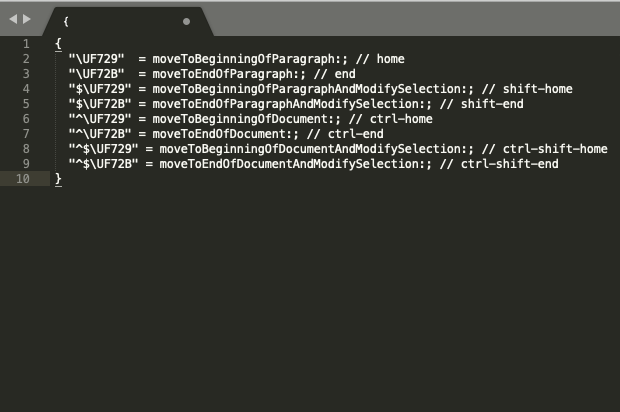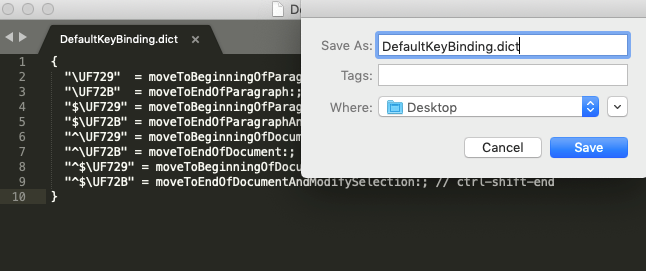MacBooks, tāpat kā katrs Apple produkts, atšķiras no citiem klēpjdatoriem un galddatoriem, kas darbojas ar dažām citām operētājsistēmām, pat tastatūrām. Jā, Apple ir centies padarīt savus darbus unikālus visos iespējamos veidos. Un tāpēc parastās tastatūras, kas tiek izmantotas citos datoros un Mac datoros, atšķiras. Lai gan visas funkcijas ir vienādas, dažas pogas atšķiras. Piemēram, Mac tastatūrām nav pogas Ctrl , bet tā vietā ir Command poga.
Tāpat Apple izstrādātajām nepilnīgajām tauriņtastatūrām MacBook datoros nav pogas End un Home . Tātad lietotāji Macbook datorā mēdz izmantot ārējo Windows tastatūru. Ne tikai tāpēc, ka tauriņtastatūra ir neefektīva, bet arī tāpēc, ka šīs ārējās tastatūras mēdz nodrošināt labāku komfortu, īpaši tiem, kas raksta saturu vai spēlē spēles. Bet atkal Apple ir Apple. Ja mēģināsiet izmantot pogu Beigt vai Sākums operētājsistēmā Mac, tie nepildīs tās pašas funkcijas kā Windows PC.
Tātad, lai izbeigtu šo divu pogu radīto problēmu, mums ir iespēja izmantot pogas Beigt un Sākums operētājsistēmā Mac tāpat, kā tās izmantojat Windows datora tastatūrā.
Ko dara beigu un sākuma pogas?
Šīs pogas galvenokārt izmanto, lai pārvietotos pa garu izvēlni, izlaižot failus pārblīvētā mapē vai teksta rediģēšanā. Kā saka nosaukums, Home iesaka ceļa sākumu un beigas, un tas nozīmē beigas.
Mapē, nospiežot Beigt, jūs tiksit novirzīts uz pēdējo mapi vai failu šajā izvēlnē. Un, nospiežot Sākums, jūs atgriezīsities pie pirmās. Izmēģināsim to uz darbvirsmas.
Šajā tālāk redzamajā GIF formātā, kad es nospiežu Beigt, atlase tiek pārvietota uz pēdējo ikonu izvēlnē, savukārt pēc sākuma pogas nospiešanas atlase tiek novirzīta atpakaļ uz pirmo ikonu darbvirsmā.
Līdzīgi, kad to darāt teksta dokumentā, poga Sākums pārvieto kursoru uz rindas sākumu; savukārt poga Beigt to pārvieto uz rindas beigām.
Bet, ja izmantojat Windows tastatūru operētājsistēmā Mac un pēc tam mēģiniet izmantot šos taustiņus tai pašai funkcijai. Jūs nesaņemat tādu pašu rezultātu. Dažreiz viņi nepilda vispār nekādas funkcijas. Dažkārt attiecīgais Apple galddators/klēpjdators neatzīst citu saistīto komandu ar End un Home pogu Mac datorā.
Tātad, kā Mac datorā izmantot pogas Beigt un Sākums tāpat kā operētājsistēmā Windows. Nu, tam ir vienkāršs uzlauzums; jums vienkārši jāveic dažas darbības.
Padariet beigas un sākuma pogas operētājsistēmā Mac darboties tāpat kā operētājsistēmā Windows
1. darbība. Izpildiet ceļu Iet>>Utilities .
2. darbība: izvēlnē Utilītas atlasiet Terminālis.
3. darbība: atveriet termināli un ierakstiet šādas komandas
mkdir KeyBindings
cd KeyBindings
nano DefaultKeyBinding.dict
CD ~/Bibliotēka
Ar šo komandu, jums izveidot mapi "Taustiņu piesaiste" ar "Bibliotēka".
4. darbība. Tagad, izmantojot termināli, jums ir jāizveido vēl viens fails. Terminālī vēlreiz ierakstiet šādu komandu:
{
“\UF729” = moveToBeginningOfParagraph:; // mājas
“\UF72B” = moveToEndOfParagraph:; // beigas
“$\UF729” = moveToBeginningOfParagraphAndModifySelection:; // maiņa-mājās
“$\UF72B” = moveToEndOfParagraphAndModifySelection:; // maiņas beigas
“^\UF729” = moveToBeginningOfDocument:; // ctrl-home
“^\UF72B” = moveToEndOfDocument:; // ctrl-end
“^$\UF729” = moveToBeginningOfDocumentAndModifySelection:; // ctrl-shift-home
“^$\UF72B” = moveToEndOfDocumentAndModifySelection:; // ctrl-shift-end
}
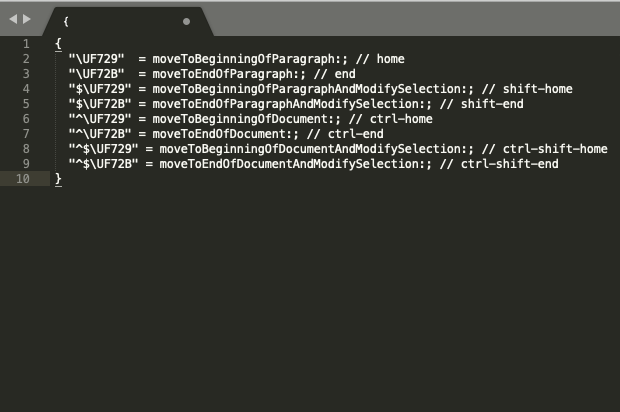
5. darbība: saglabājiet failu kā DefaultKeyBinding.dict mapē Key Bindings; vietā ~/Library/KeyBindings.
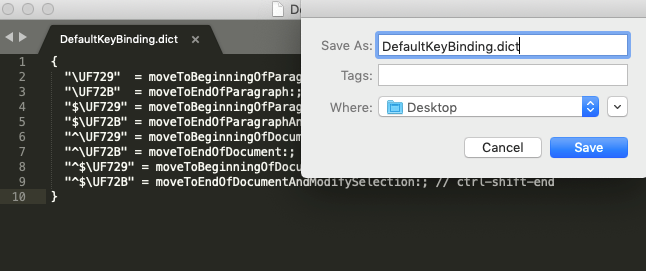
6. darbība. Atsāknējiet savu Mac datoru vai vienkārši izrakstieties un pēc tam atkal piesakieties savā Mac kontā, lai aktivizētu šos iestatījumus.
Šīs komandas veiktu izmaiņas
- Sākums novirzīs kursoru uz rindkopas sākuma punktu.
- Beigas novirzīs kursoru uz rindkopas beigu punktu.
- Shift+Home atlasīs rindkopas sākuma punktu; Shift+End atlasīs rindkopas beigu punktu.
- Ctrl+Home un Ctrl+End pārvietos kursoru uz dokumenta sākumu/beigām.
- Shift+Ctrl+Home un Shift+Ctrl+End atlasītu dokumenta sākumu/beigas.
Piezīme. Ja uzmanīgi skatāties uz komandām, tas saka: "Pāriet uz rindkopas sākumu/beigām." Ja šajās komandās maināt rindkopu uz Line , tad, izmantojot Mac pogu End vai Home, kursors tiks pārvietots uz rindas beigām/sākumu, nevis uz rindkopas beigām/sākumu.
Ārējās Windows tastatūras izmantošana operētājsistēmā Mac ir nedaudz grūta. Ir dažādas atslēgas, un sākumā tas kļūst mulsinoši. Izmantojot šo uzlaušanu, tiks atrisināta vismaz viena no jūsu problēmām, un Mac datorā esošās pogas Beigt un Sākums netiks padarītas nederīgas jūsu tastatūrā.